Como selecionar tudo usando o atalho no Windows 11?

Nesta postagem, aprenderemos diferentes atalhos que você pode usar para selecionar todo o texto, arquivos, pastas e outros itens no Windows 11.
Como selecionar tudo usando o atalho no Windows 11?
Aqui estão os principais métodos de atalho com os quais você pode selecionar todo o texto, arquivos ou pastas no Windows 11/10:
- Use o atalho de teclado para selecionar tudo.
- Selecione todo o texto usando o menu Editar em seus aplicativos.
- Use o menu de contexto do botão direito.
- Selecione tudo usando o menu File Explorer.
- Use o botão esquerdo do mouse no Bloco de Notas ou no Microsoft Word.
1] Use o atalho de teclado para selecionar tudo
Um dos métodos mais fáceis para selecionar todo o texto em documentos, aplicativos e navegadores ou para selecionar todos os arquivos e pastas no Windows é usar o atalho de teclado. O Windows permite que você selecione todo o texto ou itens simplesmente pressionando a combinação de teclas Ctrl + A no teclado.
Suponha que você queira selecionar todo o texto no Bloco de Notas, coloque o cursor em qualquer lugar do documento e pressione Ctrl+A para selecionar rapidamente todo o texto e, em seguida, execute a ação desejada. Da mesma forma, se você quiser selecionar todos os arquivos e pastas em um diretório, pressione Ctrl+A no diretório e ele selecionará todos os itens presentes nesse diretório, incluindo arquivos e pastas.
2] Selecione todo o texto usando o menu Editar em seus aplicativos
Se você abriu um documento de texto no modo de edição em seus aplicativos, pode selecionar facilmente todo o texto usando o menu Editar do respectivo aplicativo editor de documentos. Ele contém uma opção Selecionar tudo que você pode escolher para selecionar todo o texto no documento aberto.
Por exemplo, se você estiver editando texto no Bloco de Notas, pode ir ao menu Editar e clicar na opção Selecionar tudo . Da mesma forma, no Microsoft Word, vá para a guia Início e clique na opção Selecionar > Selecionar tudo na subseção Edição . E você pode executar etapas semelhantes para selecionar o texto inteiro em outros aplicativos de edição de documentos.
3] Use o menu de contexto do botão direito para selecionar tudo
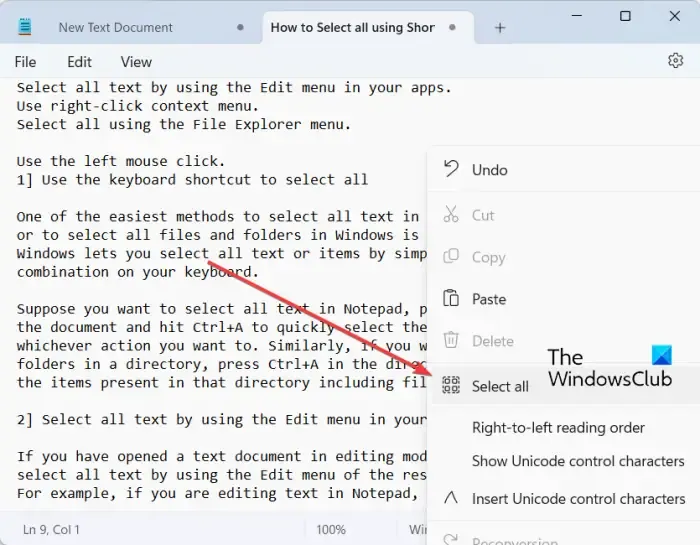
Outro método para selecionar tudo no Windows 11/10 é usar o menu de contexto do botão direito. Esta opção é válida para determinados aplicativos, como Bloco de Notas, navegadores da Web, etc. Você pode clicar com o botão direito do mouse em qualquer lugar do documento no Bloco de Notas e escolher a opção Selecionar tudo no menu de contexto exibido. Se você deseja copiar o URL inteiro em um navegador da Web, coloque o cursor na barra de endereços e clique com o botão direito do mouse. Agora, pressione a opção Selecionar tudo e todo o endereço da Web será selecionado.
4] Selecione tudo usando o menu File Explorer
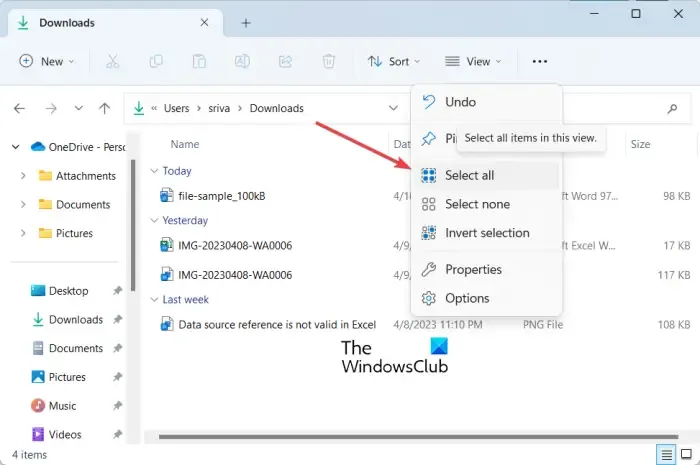
Você também pode usar o menu File Explorer para selecionar todos os arquivos, pastas e outros itens. Veja como:
- Primeiro, abra o File Explorer usando Win + E.
- Agora, vá para o diretório de onde você deseja selecionar todos os itens.
- Em seguida, pressione o botão de menu de três pontos na parte superior e clique na opção Selecionar tudo .
Isso selecionará todos os itens disponíveis na janela atual.
5] Use o botão esquerdo do mouse no bloco de notas ou Microsoft Word para selecionar tudo
Se você deseja selecionar todo o texto em um documento aberto no bloco de notas ou no Microsoft Word, pode usar este truque simples. Aqui está o truque:
- Primeiro, mova o mouse para a extrema esquerda do documento até que a seta do mouse aponte para a direita.
- Agora, pressione o botão esquerdo do mouse três vezes consecutivas. Ele selecionará todo o texto presente no documento atual.
O que Ctrl+R faz?
A tecla de atalho Ctrl+R pode ser usada para diferentes finalidades no Windows, dependendo de onde você a estiver usando. Se você usar Ctrl + R no Microsoft Word, ele alinhará o parágrafo selecionado no documento à direita. Caso você esteja em uma página da Web em um navegador da Web, pressione Ctrl + R para atualizar a página.
O que é Ctrl F5 no Windows 11/10?
Se você deseja atualizar uma página da Web no Chrome e em outros navegadores, pode usar a tecla de atalho Ctrl + F5. Isso forçará o recarregamento da página atual em seu navegador, o que basicamente significa limpar o cache do navegador para essa página específica e carregar a versão mais recente de uma página. Enquanto se você apenas pressionar F5, ele simplesmente atualizará a página da web.



Deixe um comentário